
KÓTOVACÍ PERO
![]()
Tento nástroj slouží k přesné kresbě pomocí editačních bodů. Práci s tímto nástrojem si můžeme představit jako práci se skládačkou. Pomocí nástroje vytváříme části kresby a tyto části postupně skládáme k sobě. Uvedu příklad.
Jak jsem vytvořil tento předmět?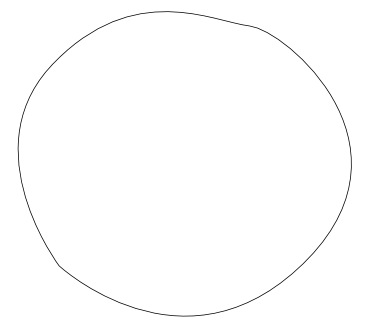
Mohl jsem využít nástroje kreslení kruhu nebo nástroje tužky:
![]()
![]()
Když ale vybereme nástroj Úpravy objektů,![]()
zobrazí se kolem kružncie 4 body - říkáme jim UZLY: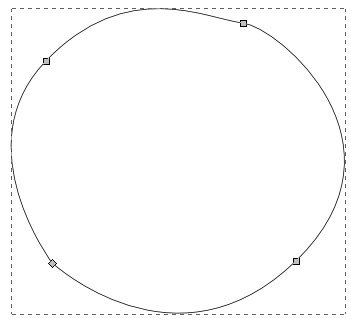
To je pro nás znamení, že jsem použil nástroj, o kterém se dnes bavíme - Kótovací pero. Ony 4 uzly rozdělují kružnici na 4 čáry - říkejme KŘIVKY. Křivky mohou mít libovolný tvar - od rovné přímky po zakřivené oblouky nebo vlny. A tyto 4 křivky vytváření tvar kružnice.
Nyní máme zobrazeny uzly a to znamená, že můžeme upravovat tvar křivek. Kliknu na horní uzel vpravo. Zobrazí se následující: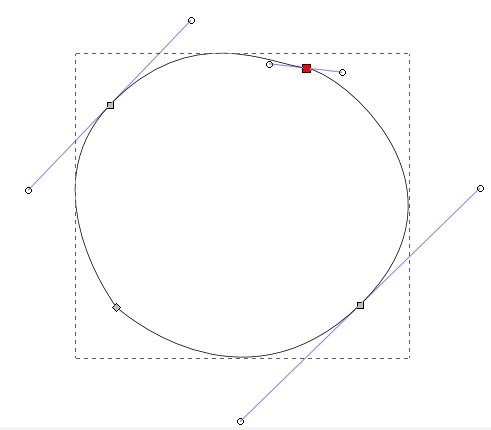
Nyní je na místě, abychom si řekli, že existují dva základní typy uzlů: uzly pro křivené čáry (čtverečky) a pro nekřivené čáry (kocočtverce). Opět to nejlépe pochopíme pokusem. Kliknul jsem na příslušný uzel, který je zobrazen červeně. Kolem něj se zobrazily dvě přímky zakončené bodem ve tvaru puntíku. Čáry jsou modré a puntík nevybarvený. Zároveň se tak označili ostatní podobné čtvercové uzly.
Všechny tyto uzly mají společné to, že vykreslují zakřivené čáry. Vyzkoušejme si přetáhnout puntíkové body na jiné místa. Zjistíme, že tvar černé křivky se mění s tím, jak přesouváme editační body. Je možné přesunout také uzel - čtverec. Vyzkoušíme si nyní přetvořit náš předmět na jiný tvar: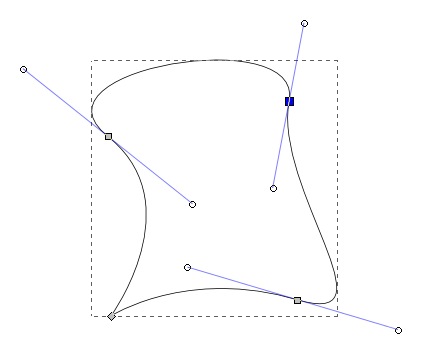
Možná, že si řeknete, že to je docela zábava a že to nebylo tak složité, ale složité to teprve bude, když vám povím o tom, že ony dva typy uzlů jsou vlastně 4. V menu pod nástrojovou lištou máme mnoho ikonek pro jejich volbu:![]()
V následujícím textu se s některými seznámíme.![]()
Díky těmto nástrojům do výsledného objektu přidáváme (+) nebo odebíráme (-) další editační body.![]()
Tyto nástroje, jak napovídají obrázky ikonek, slouží jako rozdělovače nebo děliče. Postupně zleva:
- dva body spojí do jednoho,
- jeden bod rozdělí na dva
- dva koncové body přemění na průchozí
- dva průchozí body přemění na koncové
K tomu je potřeba dodat, že prostřednictvím přidržené klávesy SHIFT je možné označit více bodů najednou.![]()
Tyto čtyři nástroje jsou ony 4 typy uzlů, o kterých jsem mluvil výše. Popisuji zleva:
- Ostrý Uzel typu roh: umožňuje vytvořit ostrý tvar křivky. Na našem objektu máme jeden takový bod vlevo dole. U tohoto uzlu můžeme každou stranu upravovat nezávisle na sobě.
- Hladký uzel: je opakem předchozího rohu v tom, že neumí vykreslit ostrou křivku, ale pouze hladkou. Je však možné upravovat dvě strany nezávisle na sobě.
- Symetrický uzel: stejně jako hladký uzel, ale s tím rozdílem, že obě strany se urpavují zrcadlově - není tedy možné upravovat každou stranu zvláště.
- Automatický uzel: dokud nepřesuneme editační bod tohoto uzlu, je neutrální a není nijak určen.![]()
Opět, i zde, nám obrázky napovídají oč jde. Buď se mezi dvěma uzly vytvoří rovná přímka nebo se nabízí body pro její zakřivení.
Na tomto místě bych s popisem přestal, aby toho nebylo moc a všechno toto vám předvedu na videu:
VIDEO
Co bude nyní vaším úkolem. Podobně jako já, vytvoříte libovolný předmět. Experimentujte s body a seznamte se s tím, jak fungují. Pochopení tohoto nástroje je důležité pro poslední kapitolu. Tak do toho.